Win10如何删除cd驱动器z?win10系统cd光驱 占用z盘的解决方法!
时间:2017-04-06 来源:互联网 浏览量:
在Win10系统中该如何将计算机中的“cd驱动器”删除掉呢?最近由用户反应电脑中明明没有光驱,却出现了CD 驱动器z 的情况,该怎么办?遇到这样的情况是由于电脑中安装了“UltraISO软碟通”所致,下面小编给大家分享下解决方法。
删除cd光驱z的步骤:
1、右键选中【UltraISO软碟通】,选择【管理员身份运行】;
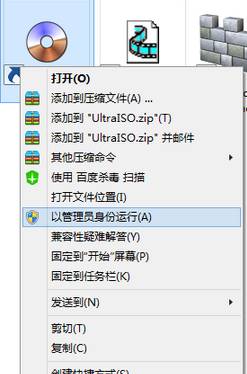
2、点击菜单栏上的【选项】-【配置】;
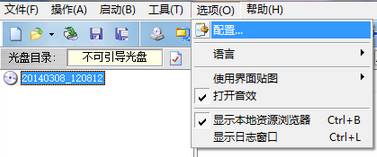
3、切换到【虚拟光驱】,在下面将【设备数量】修改为“无” 点击确定保存即可。
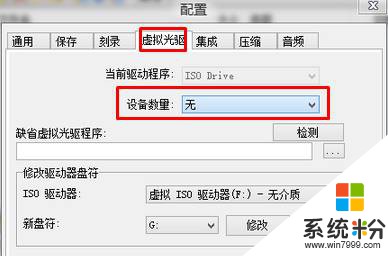
设置完成后重新打开计算机里面的CD驱动器Z 就成功删除了。
删除cd光驱z的步骤:
1、右键选中【UltraISO软碟通】,选择【管理员身份运行】;
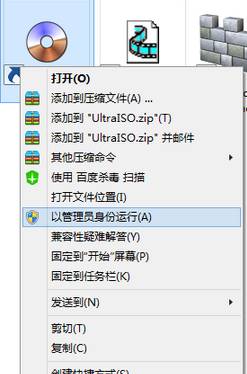
2、点击菜单栏上的【选项】-【配置】;
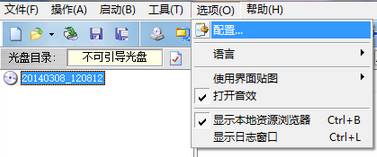
3、切换到【虚拟光驱】,在下面将【设备数量】修改为“无” 点击确定保存即可。
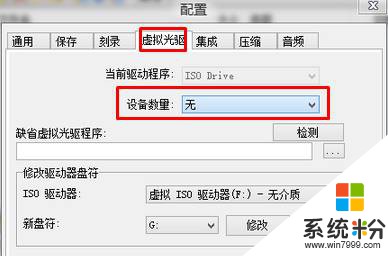
设置完成后重新打开计算机里面的CD驱动器Z 就成功删除了。
我要分享:
相关教程
- ·w10如何刻录cd音乐光盘|w10刻录cd音乐光盘的方法
- ·Win10通过卸载驱动解决磁盘占用率高的方法有哪些? Win10通过卸载驱动解决磁盘占用率高如何解决?
- ·如何解决新加的光驱位机械硬盘在Win10系统下无法识别 解决新加的光驱位机械硬盘在Win10系统下无法识别的方法
- ·电脑磁盘驱动器怎么修复 Win10系统磁盘驱动器修复教程
- ·如何解决Win10系统安装好显卡驱动总是蓝屏无法进系统 Win10系统安装好显卡驱动总是蓝屏无法进系统的解决方法
- ·Win10驱动精灵怎么卸载?win10删除驱动精灵的方法【图文】
- ·桌面文件放在d盘 Win10系统电脑怎么将所有桌面文件都保存到D盘
- ·管理员账户怎么登陆 Win10系统如何登录管理员账户
- ·电脑盖上后黑屏不能唤醒怎么办 win10黑屏睡眠后无法唤醒怎么办
- ·电脑上如何查看显卡配置 win10怎么查看电脑显卡配置
win10系统教程推荐
- 1 电脑快捷搜索键是哪个 win10搜索功能的快捷键是什么
- 2 win10系统老是卡死 win10电脑突然卡死怎么办
- 3 w10怎么进入bios界面快捷键 开机按什么键可以进入win10的bios
- 4电脑桌面图标变大怎么恢复正常 WIN10桌面图标突然变大了怎么办
- 5电脑简繁体转换快捷键 Win10自带输入法简繁体切换快捷键修改方法
- 6电脑怎么修复dns Win10 DNS设置异常怎么修复
- 7windows10激活wifi Win10如何连接wifi上网
- 8windows10儿童模式 Win10电脑的儿童模式设置步骤
- 9电脑定时开关机在哪里取消 win10怎么取消定时关机
- 10可以放在电脑桌面的备忘录 win10如何在桌面上放置备忘录
win10系统热门教程
最新win10教程
- 1 桌面文件放在d盘 Win10系统电脑怎么将所有桌面文件都保存到D盘
- 2 管理员账户怎么登陆 Win10系统如何登录管理员账户
- 3 电脑盖上后黑屏不能唤醒怎么办 win10黑屏睡眠后无法唤醒怎么办
- 4电脑上如何查看显卡配置 win10怎么查看电脑显卡配置
- 5电脑的网络在哪里打开 Win10网络发现设置在哪里
- 6怎么卸载电脑上的五笔输入法 Win10怎么关闭五笔输入法
- 7苹果笔记本做了win10系统,怎样恢复原系统 苹果电脑装了windows系统怎么办
- 8电脑快捷搜索键是哪个 win10搜索功能的快捷键是什么
- 9win10 锁屏 壁纸 win10锁屏壁纸设置技巧
- 10win10系统老是卡死 win10电脑突然卡死怎么办
